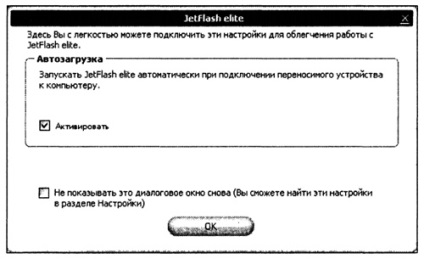
Există două modalități principale de a rula software-ul de elită JetFlash®. Metoda cea mai obișnuită și mai nepretențioasă este de a utiliza managerul de fișiere. În panoul din stânga al managerului, trebuie să executați fișierul JFSW2.exe.
Al doilea mod de lansare este mai complicat. Figura din dreapta pictogramei programului JetFlash® elite are dublul său, care are o culoare gri. Dacă faceți dublu clic pe mouse-ul, veți obține numele acestei pictograme: JetFlash elite Launcher (modul de lansare JetFlash® Jet). Această pictogramă apare inițial în bara de lansare rapidă, cu condiția ca unitatea să fi fost conectată la portul USB înainte de a porni computerul. În viitor, gemenii apar independent. Meniul pentru pictograma dublă este prezentat în figură.
Meniul conține următoarele elemente:
- Despre (Despre program);
- Autorun (Autostart);
- Dezinstalarea (ștergerea modulului de pornire) este o acțiune periculoasă!
- Exit (Ieșire).
Pentru ca software-ul JetFlash® elite să pornească automat, selectați elementul Autorun cu ajutorul mouse-ului și apoi apare un semn asemănător cu păsările înaintea acelui cuvânt. Aceasta înseamnă că data viitoare când PC-ul este pornit, JetFlash® elite va porni automat.
Dacă selectați Despre, se deschide o fereastră cu o explicație a scopului pictogramei.
Pentru a asigura pornirea automată, trebuie să bifați caseta Activare. Pentru a porni Auto Backup, utilizați în viitor butonul OK. Dacă verificați, de asemenea, caseta de dialog Nu se afișează din nou, atunci autoload va fi efectuată mai târziu, dar fereastra nu va fi afișată niciodată pe monitor.
În viitor, activarea și dezactivarea pornirii poate fi controlată utilizând fila Setări generale din fereastra Setări, care se numește utilizând setările ferestrei Navigare. Pentru a utiliza funcția Auto Backup, este furnizat butonul Activare. Apăsarea din nou a butonului Activare dezactivează autorun-ul, care va fi indicat (în acest caz incorect) de numele butonului - dezactivat.
Nu există niciun buton special pentru a ieși din fereastra Setări. Pentru a face acest lucru, treceți la oricare dintre următoarele acțiuni utilizând opțiunile disponibile în fereastra de navigare sau continuați setările din fila "Sync All" din proprietate (Proprietățile opțiunii "Synchronize All") din aceeași fereastră. Puteți deschide fereastra de întâmpinare cu elementul Open JetFlash elite după minimizarea oricărei ferestre din bara de activități.
Materiale suplimentare:
- Deconectarea dispozitivului de stocare USB de la portul USB în software-ul JetFlash elite Spre deosebire de alte dispozitive cu memorie flash, este necesară o singură procedură de deconectare sigură pentru a deconecta unitatea mobilă cu software-ul de la portul USB [...]
- Rezultatele schimbului de corespondență Salvarea datelor de control sub forma stării inițiale a folderelor Outlook Express de pe PC-ul principal Pentru controlul ulterior este necesar să se obțină starea dosarelor Inbox și Sent [...]
- Pachete software JetFlash Pachetul conține doar informații succinte despre datele tehnice ale unităților. Dar mai întâi de toate, pas cu pas trebuie să înțelegeți software-ul. Prin urmare, mai întâi de studiu [...]
- Modul AutoLogin fără activitate pe Internet Pentru a activa modul AutoLogin când nu funcționează Internetul în fereastra de elite JetFlash, procedați astfel: Alegeți favorite ► mergeți la [...]
Trimiteți-le prietenilor: